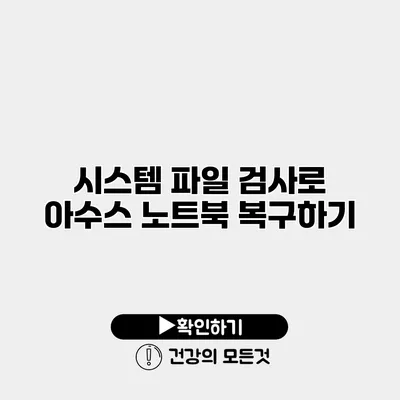단순한 문제부터 복잡한 상황까지, 아수스 노트북에서 발생할 수 있는 다양한 문제들은 사용자에게 큰 스트레스를 안겨줍니다. 이때 시스템 파일 검사 (SFC 명령어)를 활용하여 컴퓨터를 복구하는 방법을 배우면 매우 유용합니다. 시스템 파일 검사는 손상된 파일을 검토하고 복구할 수 있는 강력한 도구로, 여러분의 아수스 노트북이 최상의 성능을 유지하도록 도와줄 것입니다.
✅ 자동차 성능 점검 비용의 비밀, 지금 확인해 보세요!
시스템 파일 검사란 무엇인가요?
시스템 파일 검사(SFC)는 Windows 운영체제 내장 도구로, 컴퓨터 시스템 파일을 점검하여 손상된 파일을 복구하는 기능입니다. Windows가 올바르게 실행되도록 보장하며, 사용자에게 필수적인 소프트웨어 구성 요소를 유지하는 데 중요한 역할을 합니다.
SFC의 주요 기능
- 파일 스캔: 시스템 파일을 스캔하여 손상된 부분을 찾아냅니다.
- 복구: 손상된 파일을 자동으로 원본 파일로 교체합니다.
- 접근 용이성: 명령 프롬프트 한 가지로 간편하게 사용할 수 있습니다.
✅ 아수스 노트북 복구 방법을 지금 바로 알아보세요.
아수스 노트북에서 SFC 수행하기
SFC를 실행하는 방법은 다음과 같습니다. 간단한 단계로 수행할 수 있으며, 모든 아수스 노트북에서 동일하게 적용됩니다.
단계별 설명
-
명령 프롬프트 관리자 실행하기
- Windows 검색창에 ‘cmd’를 입력합니다.
- ‘명령 프롬프트’를 마우스 오른쪽 버튼으로 클릭 후 ‘관리자 권한으로 실행’을 선택합니다.
-
SFC 명령어 입력하기
- 명령 프롬프트에서 다음 명령어를 입력하세요:
sfc /scannow
- Enter 키를 누릅니다.
- 명령 프롬프트에서 다음 명령어를 입력하세요:
-
검사 과정 기다리기
- 시스템 파일 검사가 시작됩니다. 이 과정은 몇 분 정도 소요될 수 있으며, 태스크바에서 진행 상황을 볼 수 있습니다.
-
복구 결과 확인하기
- 검사 완료 후, 손상된 파일이 발견이 되었는지, 그리고 복구가 되었는지에 대한 메시지가 표시됩니다.
SFC 명령어 사용 예시
- 손상된 파일 발견: “손상된 파일이 발견되었고 복구되었습니다.”
- 손상된 파일 없음: “손상된 파일이 발견되지 않았습니다.”
이러한 결과는 사용자의 시스템 상태에 따라 다르며, 이 결과들은 여러분의 아수스 노트북 안정성에 중요한 정보를 제공합니다.
✅ 아수스 노트북의 복구 방법을 지금 바로 알아보세요!
SFC와 DISM 도구의 비교
시스템 파일 검사 외에도, DISM(Deployment Imaging Service and Management Tool) 도구도 파일 복구에 유용합니다. 이 두 도구는 서로 보완적인 역할을 합니다.
| 기능 | SFC | DISM |
|---|---|---|
| 사용 목적 | 손상된 시스템 파일 복구 | Windows 이미지 서비스 및 복구 |
| 해결 범위 | 제한적 | 보다 포괄적 |
| 명령어 | sfc /scannow | dism /online /cleanup-image /restorehealth |
✅ 아수스 노트북 복구 방법을 지금 바로 알아보세요!
자주 발생하는 문제와 해결 방법
아수스 노트북에서 발생할 수 있는 일반적인 문제로는 부팅 오류, 블루 스크린, 프로그램 크래시 등이 있습니다. 이런 문제들이 발생했을 때는 먼저 시스템 파일 검사를 진행해 보세요.
주요 문제와 해결 방안
- 부팅 오류 발생 시: SFC로 파일 상태를 점검 후, 문제가 해결되지 않으면 DISM 도구 사용 고려.
- 블루 스크린 문제: 시스템 파일 검사가 보잘 것 없을 경우 하드웨어 점검 필요.
- 프로그램 크래시 시: 해당 프로그램의 재설치 및 SFC 수행.
결론
아수스 노트북의 문제를 간단한 시스템 파일 검사로 해결할 수 있다는 점은 매우 유용합니다. 시스템 파일 검사는 손상된 파일을 자동으로 복구하여 노트북의 안정성을 보장해주며, 사용자가 복잡한 문제를 처리하는 데 큰 도움을 줍니다. 정기적으로 이 도구를 활용해 보신다면, 여러분의 아수스 노트북은 항상 최적의 상태를 유지할 수 있을 것입니다. 지금 바로 여러분의 컴퓨터를 스캔해 보세요!
자주 묻는 질문 Q&A
Q1: 시스템 파일 검사(SFC)는 무엇인가요?
A1: 시스템 파일 검사(SFC)는 Windows 운영체제의 내장 도구로, 컴퓨터 시스템 파일을 점검하고 손상된 파일을 자동으로 복구하는 기능입니다.
Q2: 아수스 노트북에서 SFC를 어떻게 수행하나요?
A2: 명령 프롬프트를 관리자 권한으로 실행한 후, `sfc /scannow` 명령어를 입력하고 Enter 키를 누르면 시스템 파일 검사가 시작됩니다.
Q3: SFC와 DISM 도구의 차이점은 무엇인가요?
A3: SFC는 손상된 시스템 파일 복구에 중점을 두고, DISM은 Windows 이미지 서비스 및 복구를 위한 보다 포괄적인 도구입니다.